2016 BMW Z4 olej
[x] Cancel search: olejPage 204 of 284
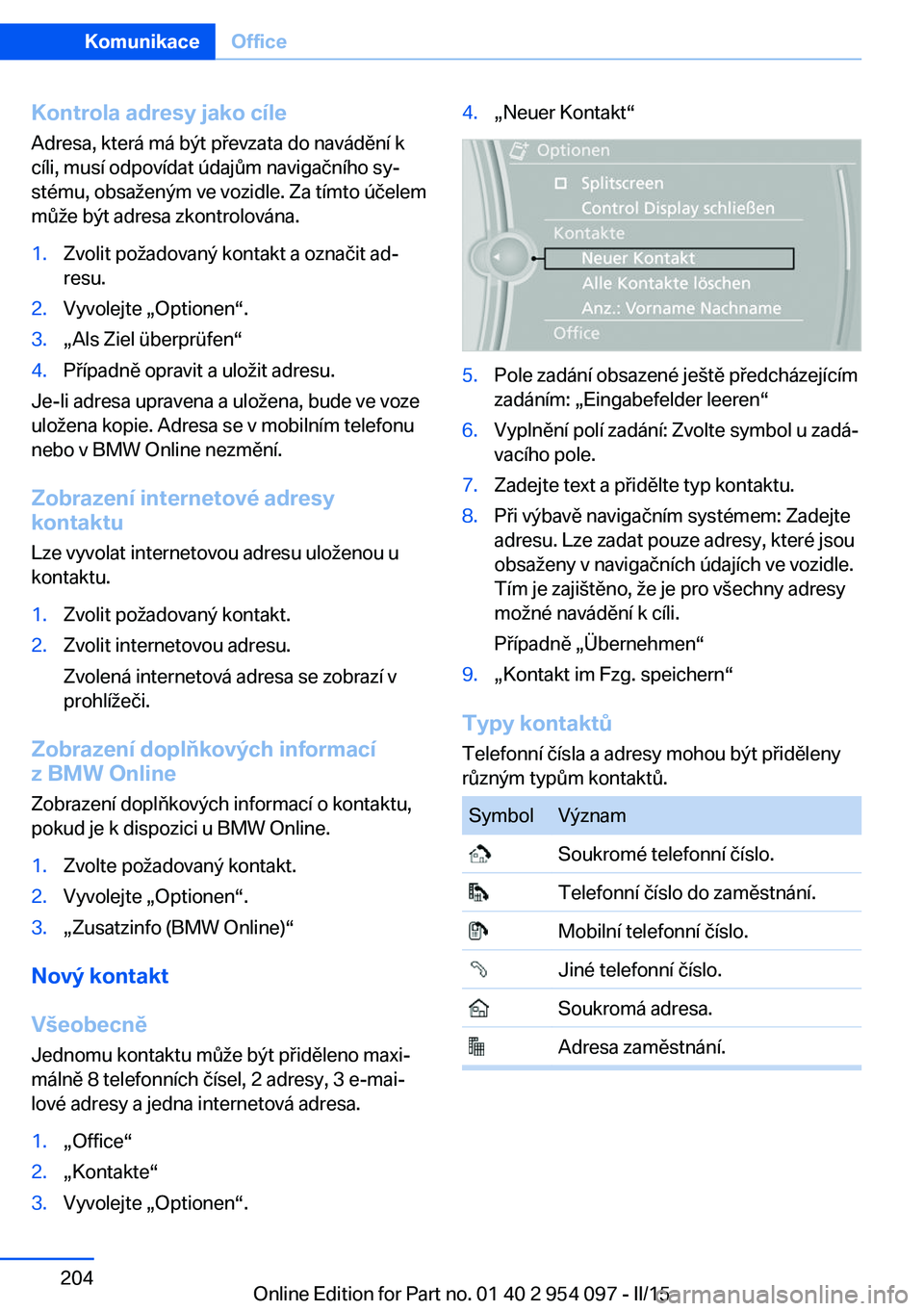
Kontrola adresy jako cíleAdresa, která má být převzata do navádění k
cíli, musí odpovídat údajům navigačního sy‐
stému, obsaženým ve vozidle. Za tímto účelem
může být adresa zkontrolována.1.Zvolit požadovaný kontakt a označit ad‐
resu.2.Vyvolejte „Optionen“.3.„Als Ziel überprüfen“4.Případně opravit a uložit adresu.
Je-li adresa upravena a uložena, bude ve voze
uložena kopie. Adresa se v mobilním telefonu
nebo v BMW Online nezmění.
Zobrazení internetové adresy
kontaktu
Lze vyvolat internetovou adresu uloženou u
kontaktu.
1.Zvolit požadovaný kontakt.2.Zvolit internetovou adresu.
Zvolená internetová adresa se zobrazí v
prohlížeči.
Zobrazení doplňkových informací
z BMW Online
Zobrazení doplňkových informací o kontaktu,
pokud je k dispozici u BMW Online.
1.Zvolte požadovaný kontakt.2.Vyvolejte „Optionen“.3.„Zusatzinfo (BMW Online)“
Nový kontakt
Všeobecně Jednomu kontaktu může být přiděleno maxi‐
málně 8 telefonních čísel, 2 adresy, 3 e-mai‐
lové adresy a jedna internetová adresa.
1.„Office“2.„Kontakte“3.Vyvolejte „Optionen“.4.„Neuer Kontakt“5.Pole zadání obsazené ještě předcházejícím
zadáním: „Eingabefelder leeren“6.Vyplnění polí zadání: Zvolte symbol u zadá‐
vacího pole.7.Zadejte text a přidělte typ kontaktu.8.Při výbavě navigačním systémem: Zadejte
adresu. Lze zadat pouze adresy, které jsou
obsaženy v navigačních údajích ve vozidle.
Tím je zajištěno, že je pro všechny adresy
možné navádění k cíli.
Případně „Übernehmen“9.„Kontakt im Fzg. speichern“
Typy kontaktů Telefonní čísla a adresy mohou být přiděleny
různým typům kontaktů.
SymbolVýznam Soukromé telefonní číslo. Telefonní číslo do zaměstnání. Mobilní telefonní číslo. Jiné telefonní číslo. Soukromá adresa. Adresa zaměstnání.Seite 204KomunikaceOffice204
Online Edition for Part no. 01 40 2 954 097 - II/15
Page 205 of 284
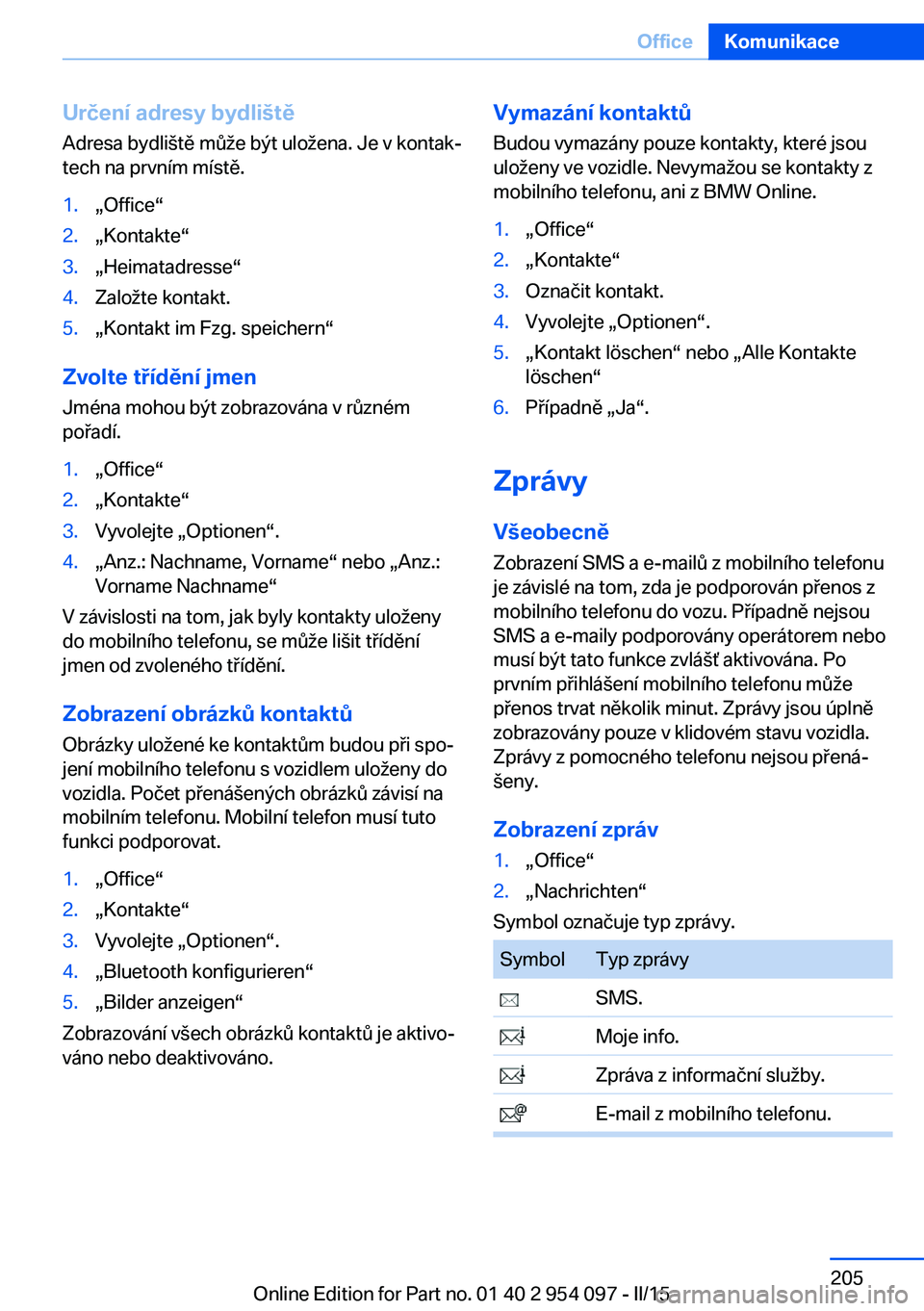
Určení adresy bydlištěAdresa bydliště může být uložena. Je v kontak‐
tech na prvním místě.1.„Office“2.„Kontakte“3.„Heimatadresse“4.Založte kontakt.5.„Kontakt im Fzg. speichern“
Zvolte třídění jmen
Jména mohou být zobrazována v různém
pořadí.
1.„Office“2.„Kontakte“3.Vyvolejte „Optionen“.4.„Anz.: Nachname, Vorname“ nebo „Anz.:
Vorname Nachname“
V závislosti na tom, jak byly kontakty uloženy
do mobilního telefonu, se může lišit třídění
jmen od zvoleného třídění.
Zobrazení obrázků kontaktů Obrázky uložené ke kontaktům budou při spo‐
jení mobilního telefonu s vozidlem uloženy do
vozidla. Počet přenášených obrázků závisí na
mobilním telefonu. Mobilní telefon musí tuto
funkci podporovat.
1.„Office“2.„Kontakte“3.Vyvolejte „Optionen“.4.„Bluetooth konfigurieren“5.„Bilder anzeigen“
Zobrazování všech obrázků kontaktů je aktivo‐
váno nebo deaktivováno.
Vymazání kontaktů
Budou vymazány pouze kontakty, které jsou
uloženy ve vozidle. Nevymažou se kontakty z
mobilního telefonu, ani z BMW Online.1.„Office“2.„Kontakte“3.Označit kontakt.4.Vyvolejte „Optionen“.5.„Kontakt löschen“ nebo „Alle Kontakte
löschen“6.Případně „Ja“.
Zprávy
Všeobecně Zobrazení SMS a e-mailů z mobilního telefonu
je závislé na tom, zda je podporován přenos z
mobilního telefonu do vozu. Případně nejsou
SMS a e-maily podporovány operátorem nebo
musí být tato funkce zvlášť aktivována. Po
prvním přihlášení mobilního telefonu může
přenos trvat několik minut. Zprávy jsou úplně
zobrazovány pouze v klidovém stavu vozidla.
Zprávy z pomocného telefonu nejsou přená‐
šeny.
Zobrazení zpráv
1.„Office“2.„Nachrichten“
Symbol označuje typ zprávy.
SymbolTyp zprávy SMS. Moje info. Zpráva z informační služby. E-mail z mobilního telefonu.Seite 205OfficeKomunikace205
Online Edition for Part no. 01 40 2 954 097 - II/15
Page 206 of 284
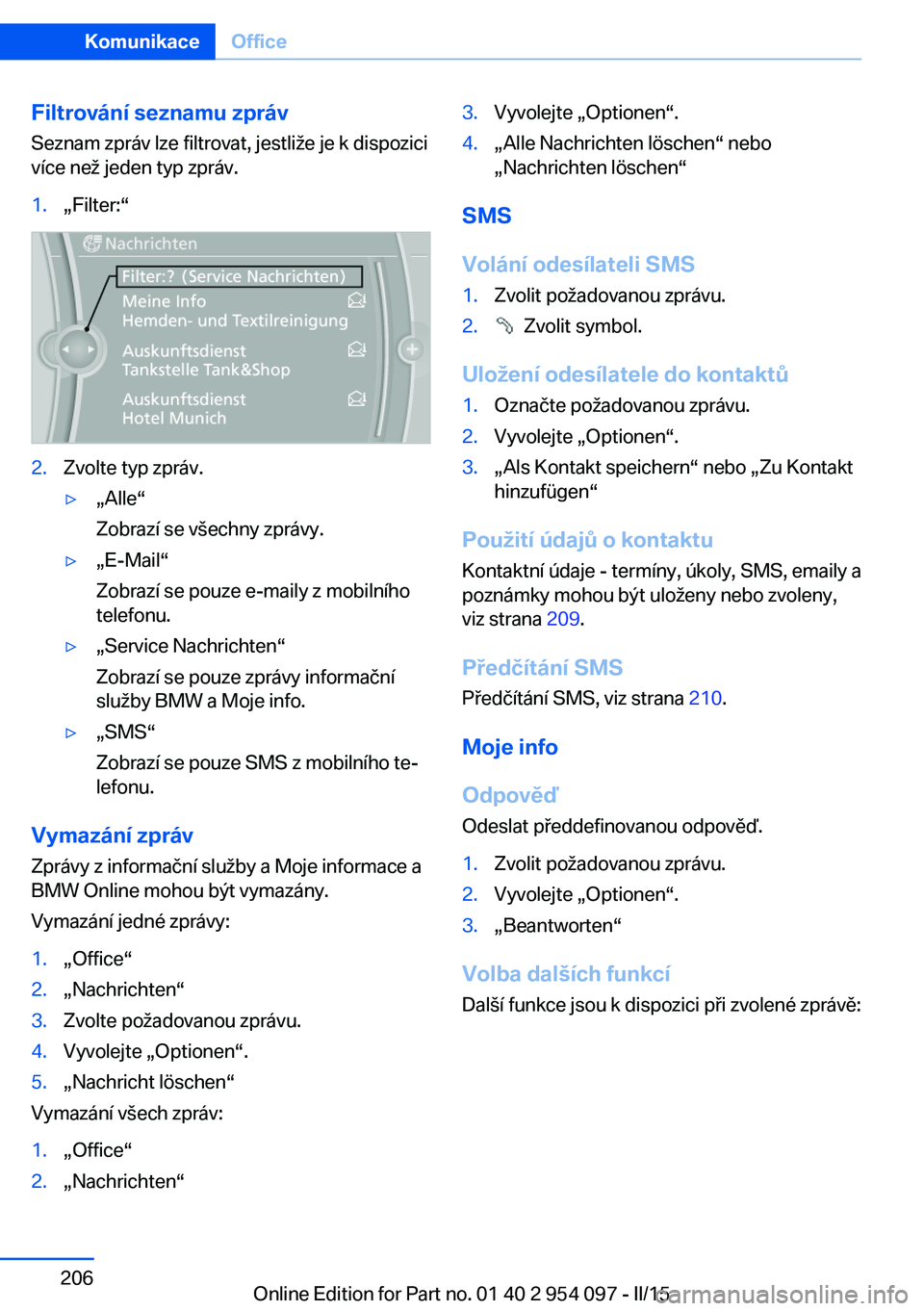
Filtrování seznamu zprávSeznam zpráv lze filtrovat, jestliže je k dispozici
více než jeden typ zpráv.1.„Filter:“2.Zvolte typ zpráv.▷„Alle“
Zobrazí se všechny zprávy.▷„E-Mail“
Zobrazí se pouze e-maily z mobilního
telefonu.▷„Service Nachrichten“
Zobrazí se pouze zprávy informační
služby BMW a Moje info.▷„SMS“
Zobrazí se pouze SMS z mobilního te‐
lefonu.
Vymazání zpráv
Zprávy z informační služby a Moje informace a
BMW Online mohou být vymazány.
Vymazání jedné zprávy:
1.„Office“2.„Nachrichten“3.Zvolte požadovanou zprávu.4.Vyvolejte „Optionen“.5.„Nachricht löschen“
Vymazání všech zpráv:
1.„Office“2.„Nachrichten“3.Vyvolejte „Optionen“.4.„Alle Nachrichten löschen“ nebo
„Nachrichten löschen“
SMS
Volání odesílateli SMS
1.Zvolit požadovanou zprávu.2. Zvolit symbol.
Uložení odesílatele do kontaktů
1.Označte požadovanou zprávu.2.Vyvolejte „Optionen“.3.„Als Kontakt speichern“ nebo „Zu Kontakt
hinzufügen“
Použití údajů o kontaktu
Kontaktní údaje - termíny, úkoly, SMS, emaily a
poznámky mohou být uloženy nebo zvoleny,
viz strana 209.
Předčítání SMS
Předčítání SMS, viz strana 210.
Moje info
Odpověď Odeslat předdefinovanou odpověď.
1.Zvolit požadovanou zprávu.2.Vyvolejte „Optionen“.3.„Beantworten“
Volba dalších funkcí Další funkce jsou k dispozici při zvolené zprávě:
Seite 206KomunikaceOffice206
Online Edition for Part no. 01 40 2 954 097 - II/15
Page 207 of 284
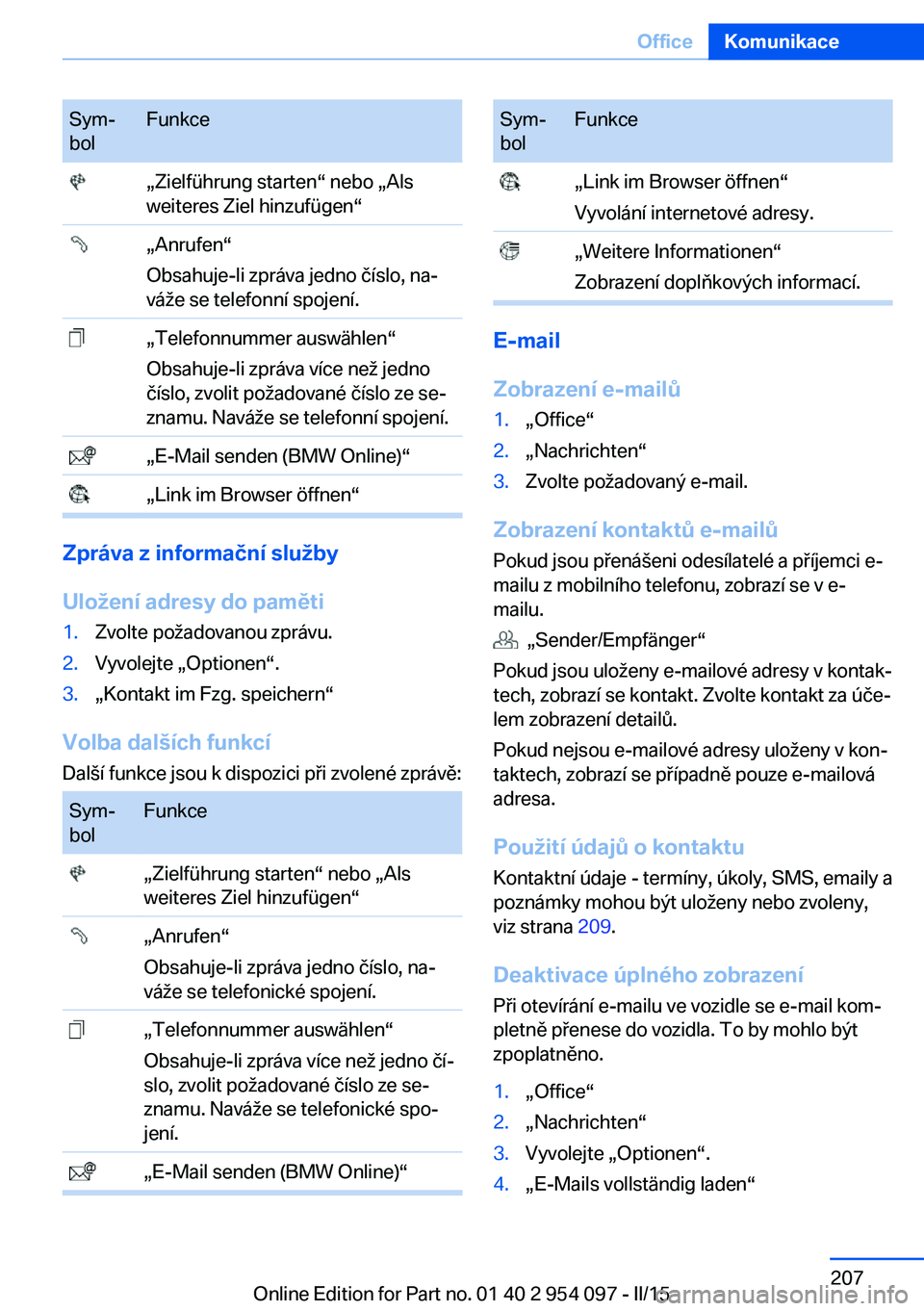
Sym‐
bolFunkce „Zielführung starten“ nebo „Als
weiteres Ziel hinzufügen“ „Anrufen“
Obsahuje-li zpráva jedno číslo, na‐
váže se telefonní spojení. „Telefonnummer auswählen“
Obsahuje-li zpráva více než jedno
číslo, zvolit požadované číslo ze se‐
znamu. Naváže se telefonní spojení. „E-Mail senden (BMW Online)“ „Link im Browser öffnen“
Zpráva z informační služby
Uložení adresy do paměti
1.Zvolte požadovanou zprávu.2.Vyvolejte „Optionen“.3.„Kontakt im Fzg. speichern“
Volba dalších funkcí Další funkce jsou k dispozici při zvolené zprávě:
Sym‐
bolFunkce „Zielführung starten“ nebo „Als
weiteres Ziel hinzufügen“ „Anrufen“
Obsahuje-li zpráva jedno číslo, na‐
váže se telefonické spojení. „Telefonnummer auswählen“
Obsahuje-li zpráva více než jedno čí‐
slo, zvolit požadované číslo ze se‐
znamu. Naváže se telefonické spo‐
jení. „E-Mail senden (BMW Online)“Sym‐
bolFunkce „Link im Browser öffnen“
Vyvolání internetové adresy. „Weitere Informationen“
Zobrazení doplňkových informací.
E-mail
Zobrazení e-mailů
1.„Office“2.„Nachrichten“3.Zvolte požadovaný e-mail.
Zobrazení kontaktů e-mailů
Pokud jsou přenášeni odesílatelé a příjemci e-
mailu z mobilního telefonu, zobrazí se v e-
mailu.
„Sender/Empfänger“
Pokud jsou uloženy e-mailové adresy v kontak‐
tech, zobrazí se kontakt. Zvolte kontakt za úče‐
lem zobrazení detailů.
Pokud nejsou e-mailové adresy uloženy v kon‐
taktech, zobrazí se případně pouze e-mailová
adresa.
Použití údajů o kontaktu
Kontaktní údaje - termíny, úkoly, SMS, emaily a
poznámky mohou být uloženy nebo zvoleny,
viz strana 209.
Deaktivace úplného zobrazení
Při otevírání e-mailu ve vozidle se e-mail kom‐
pletně přenese do vozidla. To by mohlo být
zpoplatněno.
1.„Office“2.„Nachrichten“3.Vyvolejte „Optionen“.4.„E-Mails vollständig laden“Seite 207OfficeKomunikace207
Online Edition for Part no. 01 40 2 954 097 - II/15
Page 209 of 284
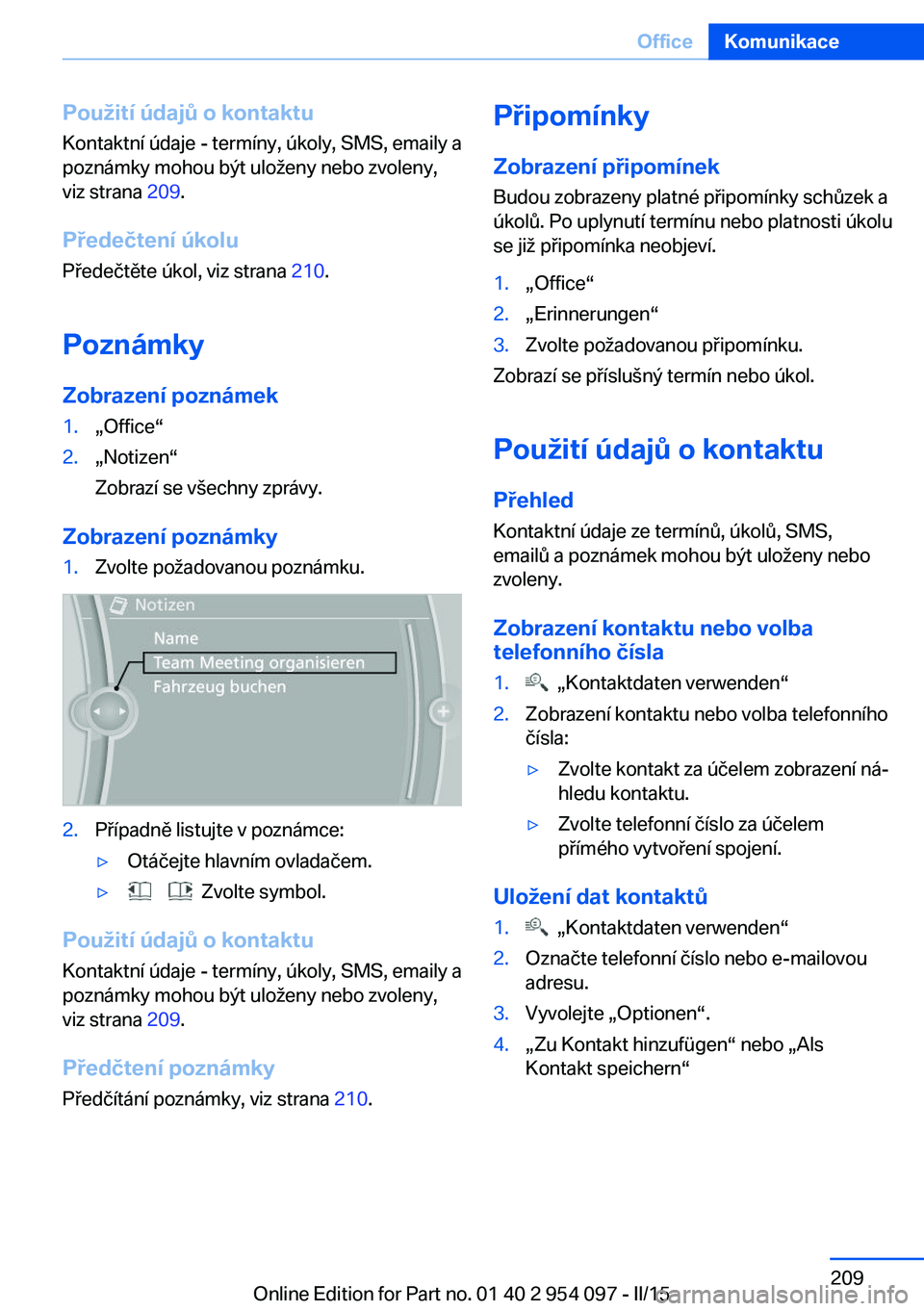
Použití údajů o kontaktu
Kontaktní údaje - termíny, úkoly, SMS, emaily a
poznámky mohou být uloženy nebo zvoleny,
viz strana 209.
Předečtení úkolu
Předečtěte úkol, viz strana 210.
Poznámky Zobrazení poznámek1.„Office“2.„Notizen“
Zobrazí se všechny zprávy.
Zobrazení poznámky
1.Zvolte požadovanou poznámku.2.Případně listujte v poznámce:▷Otáčejte hlavním ovladačem.▷ Zvolte symbol.
Použití údajů o kontaktu
Kontaktní údaje - termíny, úkoly, SMS, emaily a
poznámky mohou být uloženy nebo zvoleny,
viz strana 209.
Předčtení poznámky
Předčítání poznámky, viz strana 210.
Připomínky
Zobrazení připomínek
Budou zobrazeny platné připomínky schůzek a
úkolů. Po uplynutí termínu nebo platnosti úkolu
se již připomínka neobjeví.1.„Office“2.„Erinnerungen“3.Zvolte požadovanou připomínku.
Zobrazí se příslušný termín nebo úkol.
Použití údajů o kontaktu
Přehled
Kontaktní údaje ze termínů, úkolů, SMS,
emailů a poznámek mohou být uloženy nebo
zvoleny.
Zobrazení kontaktu nebo volba
telefonního čísla
1. „Kontaktdaten verwenden“2.Zobrazení kontaktu nebo volba telefonního
čísla:▷Zvolte kontakt za účelem zobrazení ná‐
hledu kontaktu.▷Zvolte telefonní číslo za účelem
přímého vytvoření spojení.
Uložení dat kontaktů
1. „Kontaktdaten verwenden“2.Označte telefonní číslo nebo e-mailovou
adresu.3.Vyvolejte „Optionen“.4.„Zu Kontakt hinzufügen“ nebo „Als
Kontakt speichern“Seite 209OfficeKomunikace209
Online Edition for Part no. 01 40 2 954 097 - II/15
Page 212 of 284
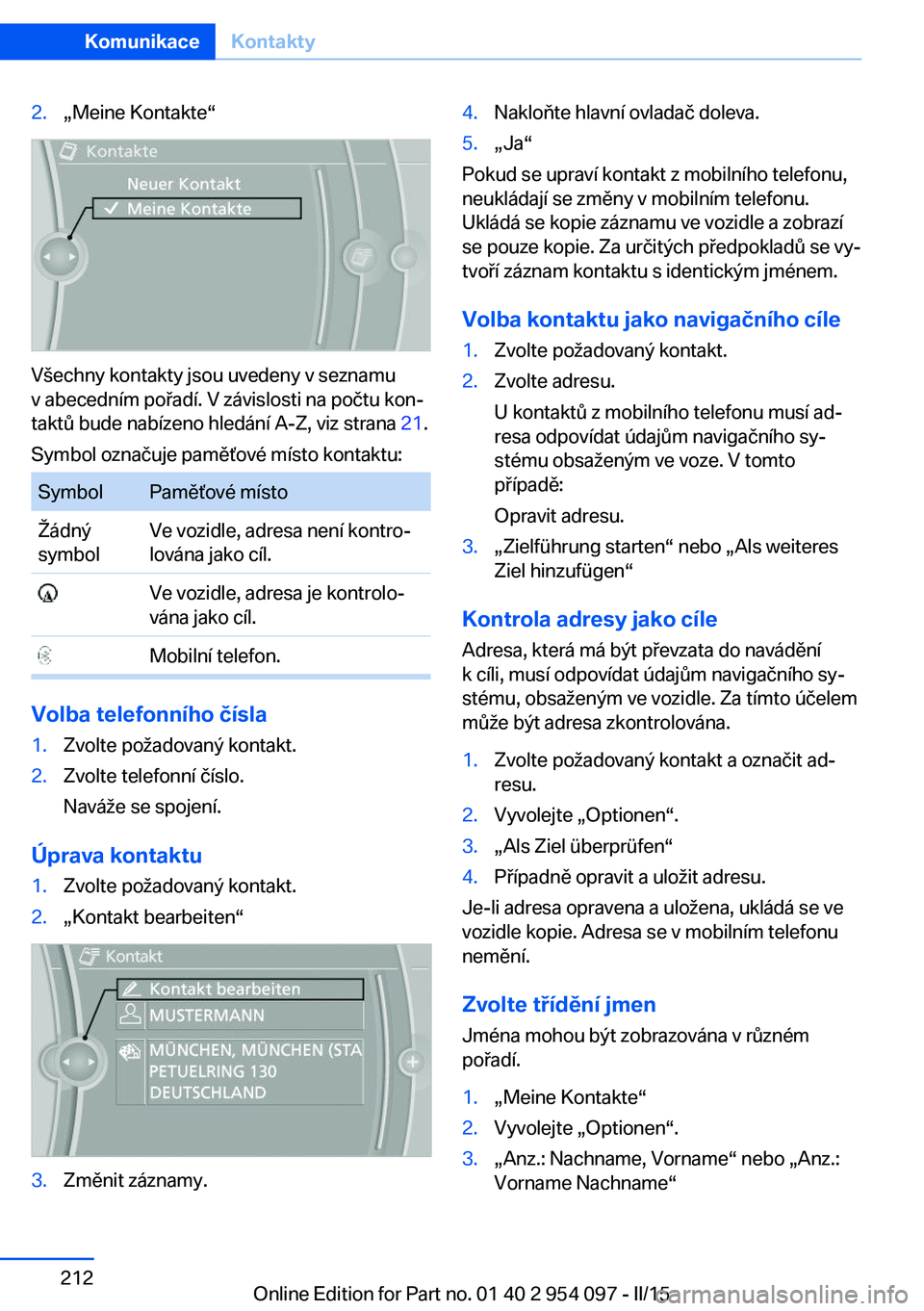
2.„Meine Kontakte“
Všechny kontakty jsou uvedeny v seznamu
v abecedním pořadí. V závislosti na počtu kon‐
taktů bude nabízeno hledání A-Z, viz strana 21.
Symbol označuje paměťové místo kontaktu:
SymbolPaměťové místoŽádný
symbolVe vozidle, adresa není kontro‐
lována jako cíl. Ve vozidle, adresa je kontrolo‐
vána jako cíl. Mobilní telefon.
Volba telefonního čísla
1.Zvolte požadovaný kontakt.2.Zvolte telefonní číslo.
Naváže se spojení.
Úprava kontaktu
1.Zvolte požadovaný kontakt.2.„Kontakt bearbeiten“3.Změnit záznamy.4.Nakloňte hlavní ovladač doleva.5.„Ja“
Pokud se upraví kontakt z mobilního telefonu,
neukládají se změny v mobilním telefonu.
Ukládá se kopie záznamu ve vozidle a zobrazí
se pouze kopie. Za určitých předpokladů se vy‐
tvoří záznam kontaktu s identickým jménem.
Volba kontaktu jako navigačního cíle
1.Zvolte požadovaný kontakt.2.Zvolte adresu.
U kontaktů z mobilního telefonu musí ad‐
resa odpovídat údajům navigačního sy‐
stému obsaženým ve voze. V tomto
případě:
Opravit adresu.3.„Zielführung starten“ nebo „Als weiteres
Ziel hinzufügen“
Kontrola adresy jako cíle
Adresa, která má být převzata do navádění
k cíli, musí odpovídat údajům navigačního sy‐
stému, obsaženým ve vozidle. Za tímto účelem
může být adresa zkontrolována.
1.Zvolte požadovaný kontakt a označit ad‐
resu.2.Vyvolejte „Optionen“.3.„Als Ziel überprüfen“4.Případně opravit a uložit adresu.
Je-li adresa opravena a uložena, ukládá se ve
vozidle kopie. Adresa se v mobilním telefonu
nemění.
Zvolte třídění jmen
Jména mohou být zobrazována v různém
pořadí.
1.„Meine Kontakte“2.Vyvolejte „Optionen“.3.„Anz.: Nachname, Vorname“ nebo „Anz.:
Vorname Nachname“Seite 212KomunikaceKontakty212
Online Edition for Part no. 01 40 2 954 097 - II/15
Page 213 of 284

V závislosti na tom, jak byly kontakty uloženy
do mobilního telefonu, se může lišit třídění
jmen od zvoleného třídění.
Vymazání kontaktů Budou vymazány pouze kontakty, které jsou
uloženy ve vozidle. Kontakty z mobilního tele‐
fonu nelze vymazat.1.„Meine Kontakte“2.Označit kontakt.3.Vyvolejte „Optionen“.4.„Kontakt löschen“ nebo „Alle Kontakte
löschen“Seite 213KontaktyKomunikace213
Online Edition for Part no. 01 40 2 954 097 - II/15
Page 216 of 284
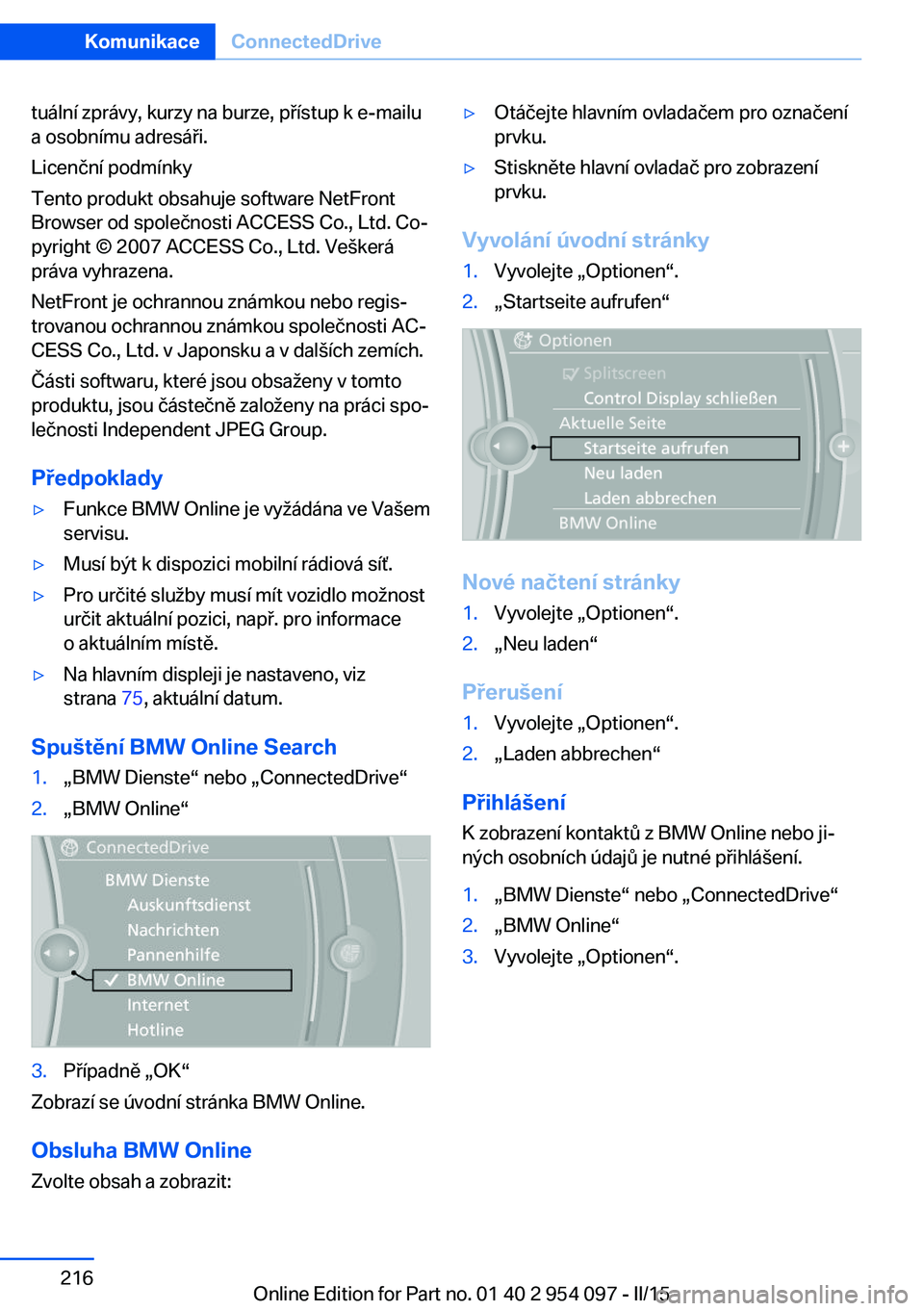
tuální zprávy, kurzy na burze, přístup k e-mailu
a osobnímu adresáři.
Licenční podmínky
Tento produkt obsahuje software NetFront
Browser od společnosti ACCESS Co., Ltd. Co‐
pyright © 2007 ACCESS Co., Ltd. Veškerá
práva vyhrazena.
NetFront je ochrannou známkou nebo regis‐
trovanou ochrannou známkou společnosti AC‐
CESS Co., Ltd. v Japonsku a v dalších zemích.
Části softwaru, které jsou obsaženy v tomto
produktu, jsou částečně založeny na práci spo‐
lečnosti Independent JPEG Group.
Předpoklady▷Funkce BMW Online je vyžádána ve Vašem
servisu.▷Musí být k dispozici mobilní rádiová síť.▷Pro určité služby musí mít vozidlo možnost
určit aktuální pozici, např. pro informace
o aktuálním místě.▷Na hlavním displeji je nastaveno, viz
strana 75, aktuální datum.
Spuštění BMW Online Search
1.„BMW Dienste“ nebo „ConnectedDrive“2.„BMW Online“3.Případně „OK“
Zobrazí se úvodní stránka BMW Online.
Obsluha BMW Online
Zvolte obsah a zobrazit:
▷Otáčejte hlavním ovladačem pro označení
prvku.▷Stiskněte hlavní ovladač pro zobrazení
prvku.
Vyvolání úvodní stránky
1.Vyvolejte „Optionen“.2.„Startseite aufrufen“
Nové načtení stránky
1.Vyvolejte „Optionen“.2.„Neu laden“
Přerušení
1.Vyvolejte „Optionen“.2.„Laden abbrechen“
Přihlášení
K zobrazení kontaktů z BMW Online nebo ji‐
ných osobních údajů je nutné přihlášení.
1.„BMW Dienste“ nebo „ConnectedDrive“2.„BMW Online“3.Vyvolejte „Optionen“.Seite 216KomunikaceConnectedDrive216
Online Edition for Part no. 01 40 2 954 097 - II/15